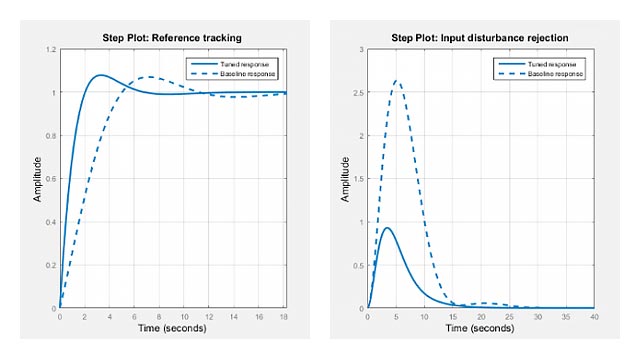在控制系统调谐器中创建响应图
这个例子展示了如何创建响应图来分析系统性能控制系统调谐器.控制系统调谐器可以在时域和频域生成多种类型的响应图。您可以在模型中的任何位置查看输入和输出之间的SISO或MIMO传递函数的响应。当你调整控制系统时,控制系统调谐器更新响应图以反映调整后的设计。使用响应图来验证调谐控制系统的性能。
本示例创建用于分析示例模型的响应图rct_helico.
选择响应图类型
在控制系统调谐器,在控制系统选项卡上,单击![]() 新的剧情.选择要创建的绘图类型。
新的剧情.选择要创建的绘图类型。
将打开一个新的绘图对话框,在该对话框中,您指定要绘制其响应的控制系统部分的输入和输出。例如,选择新的一步创建从系统的指定输入到指定输出的阶跃响应图。
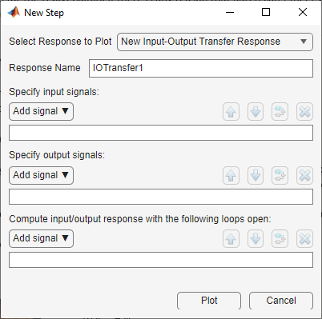
指定传递函数
选择与要分析的指定输入和输出相关联的传递函数。

对于大多数响应图类型选择对图则的回应菜单让您选择下列传递功能之一:
新的输入-输出传输响应-指定输入和输出之间的传递函数,计算在任何额外指定的环开位置的环开时。新的灵敏度转移反应灵敏度函数在指定的位置计算,并且在任何指定的开环位置开环。新开环反应-在指定位置计算开环点对点传递函数,并在任何额外指定的开环位置开环。整个系统响应-仅用于极点/零地图和I/O极点/零地图。绘制整个闭环控制系统的极点和零位。调谐块响应-仅用于极点/零地图和I/O极点/零地图。绘制调谐块的极点和零点位置。
名字的反应
中为响应键入一个名称响应的名字文本框中。一旦你确定了定义响应的信号位置,控制系统调谐器在此名称下存储响应。当您创建其他新的响应图时,响应将以此名称出现在选择对图则的回应菜单。
选择评估系统响应的信号位置
指定控制系统中用于评估所选响应的信号位置。例如,阶跃响应图显示了系统在一个或多个输出位置对应用于一个或多个输入位置的单元阶跃的响应。使用指定输入信号和指定输出信号部分的对话框,以指定这些位置。(其他调优目标类型,如环形或稳定边距,要求您仅指定一个位置进行评估。指定位置的过程与这里演示的相同。)
下指定输入信号,点击![]() 向列表添加信号.将出现可用输入位置的列表。
向列表添加信号.将出现可用输入位置的列表。
如果要指定为阶跃响应输入的信号在列表中,单击该信号将其添加到阶跃响应输入中。如果您想要指定的信号没有出现,而您正在调试Simulink金宝app®模型中,点击从模型中选择信号.

在选择信号对话框中,生成所需信号的列表。为此,在Simulink模型编辑器中单击信号。金宝app单击的信号将显示在选择信号对话框。单击一个信号创建一个SISO响应,单击多个信号创建一个MIMO响应。
点击添加信号(年代).的选择信号对话框关闭。

您选择的信号现在出现在新绘图对话框的阶跃响应输入列表中。
类似地,在阶跃响应输出列表中指定测量阶跃响应的位置。例如,下面的配置绘制了应用于theta-ref和phi-ref和测量θ和φ在Simuli金宝appnk模型中rct_helico.

提示
要突出显示Simulink模型中选中的任何信号,单击金宝app![]() .若要从输入或输出列表中删除某个信号,请单击
.若要从输入或输出列表中删除某个信号,请单击![]() .当您选择了多个信号时,您可以使用
.当您选择了多个信号时,您可以使用![]() 和
和![]() .
.
指定循环开口
在控制系统的一个或多个位置上,你可以评估大多数系统的响应。点击![]() 将循环打开位置添加到列表为响应指定这样的位置。
将循环打开位置添加到列表为响应指定这样的位置。
存储和绘制响应
当您完成指定响应时,单击情节在新的情节对话框中。新的响应出现在反应部分的数据浏览器。打开一个显示响应图的新图。当您调整控制系统时,您可以参考此图来评估已调整系统的性能。
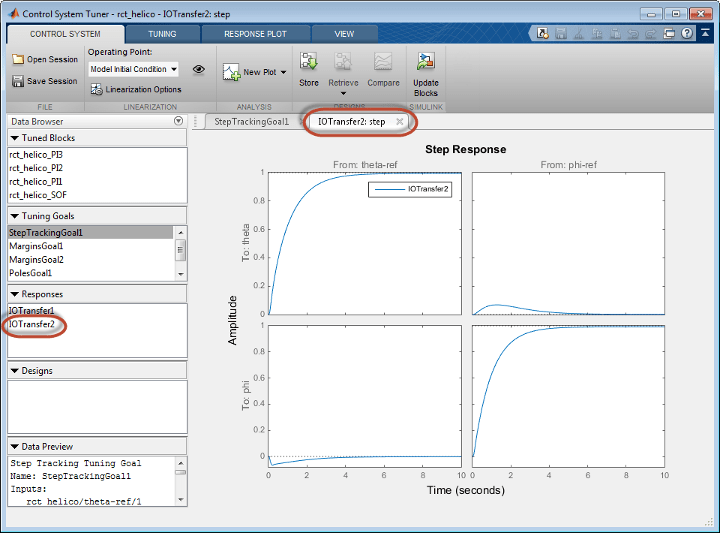
提示
要编辑响应的规范,请在Data Browser中双击响应。任何使用响应更新来反映编辑响应的图。
通过右键单击图表查看响应特性,如上升时间或峰值。控件中提供了管理和组织多个图的其他选项视图选项卡。